Etkö voi poistaa Discordin asennusta? Kuinka poistaa se oikein
Discord on loistava VoIP -sovellus, erityisesti pelaajille. Mutta kuten mikä tahansa muu sovellus, Discord kohtaa(Discord) usein ongelmia. Se esimerkiksi juuttuu joskus liitäntänäyttöön(stuck on the connecting screen) tai kieltäytyy käynnistymästä(refuses to launch) kokonaan. Koska saatavilla on hienoja Discord-vaihtoehtoja(Discord alternatives) , kannattaa ehkä poistaa Discordin(Discord) asennus näiden sovellusten hyväksi.Â
Jos mietit, kuinka Discord poistetaan , voit tehdä sen samalla tavalla kuin minkä tahansa muun sovelluksen. Paitsi että joskus käyttäjillä näyttää olevan ongelmia Discordin(Discord) asennuksen poistamisessa . Jopa Discord -asennuksen poistamisen jälkeen muutama tiedosto jää tietokoneellesi ärsyttävästi.Â
Opitaan poistamaan Discord Windows 10 -tietokoneeltasi puhtaasti.

Kuinka poistaa Discord oikein(How to Uninstall Discord Properly)
Sen sijaan, että siirryt suoraan Ohjauspaneeliin(Control Panel) poistaaksesi Discordin(Discord) asennuksen , sinun on suoritettava ensin lisävaihe. Valmistele järjestelmäsi noudattamalla alla olevia ohjeita ja poista sitten Discord -asennus oikein.Â
Vaihe 1: Poista Discord käytöstä käynnistyksestä ja poistamisesta(Step 1: Disable Discord from Startup and Uninstall)
Jos et pysty poistamaan Discordin(Discord) asennusta , se johtuu todennäköisesti siitä, että sovellus käynnistyi automaattisesti, kun käynnistit tietokoneesi. Ennen kuin aloitat asennuksen poistamisen, sinun on suljettava kaikki Discordin(Discord) esiintymät , mukaan lukien selainversio.
- Avaa Tehtävienhallinta(Task Manager) painamalla Ctrl + Shift + Esc .Â
- Siirry Käynnistys(Startup) - välilehdelle. Etsi Discord , napsauta sitä hiiren kakkospainikkeella ja valitse Poista käytöstä(Disable) .

- Käynnistä tietokoneesi uudelleen.
- Avaa Ohjauspaneeli( Panel) ja aloita asennuksen poistoprosessi.
Tämän pitäisi ratkaista ongelma. Jos ei, siirry seuraavaan korjaukseen.Â
Vaihe 2: Poista järjestelmästäsi kaikki erimielisyyden jäljet(Step 2: Clear All Traces of Discord from Your System)
Kun olet poistanut Discordin(Discord) asennuksen , muista tyhjentää myös välimuisti ja rekisterimerkinnät.Â
Etsi Discord - kansio ja poista se seuraavista paikoista:
C:\Users\user_name\AppData\Roaming
C:\Users\user_name\AppData\Local

AppData - kansio on oletuksena piilotettu. Jos kopioit ja liität nämä paikat tiedostojen hallintaan, sinun pitäisi silti pystyä käyttämään AppData - kansiota, vaikka sinun on vaihdettava "käyttäjänimi" todelliseksi käyttäjänimeksi.
Vaihtoehtoisesti voit näyttää kansiot siirtymällä Näytä(View) - välilehdelle tiedostonhallinnassa ja valitsemalla Näytä/piilota-ryhmän Piilotetut kohteet -kohdan vieressä Show/hide ruudun .(Hidden items)

Vaihe 3: Poista rekisteristä kaikki epäjohdonmukaisuuden jäljet(Step 3: Clear All Traces of Discord From the Registry)
Jos osaat käyttää Windowsin rekisteriä(Windows Registry) , poista avaimet seuraavien ohjeiden avulla.Â
- Avaa rekisterieditori(Registry Editor) : Paina Win + R, kirjoita regedit ja paina Enter .
- Etsi Discord - kansio ja poista se seuraavasta polusta:
HKEY_CURRENT_USER\SOFTWARE\Discord
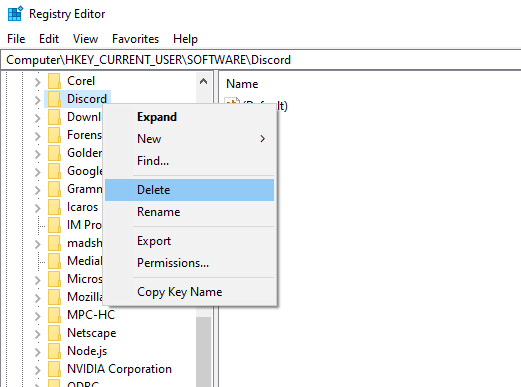
- Käynnistä tietokoneesi uudelleen. Kun tietokone käynnistyy uudelleen, varmista, että Discord - kansiot on poistettu oikein sekä Roaming- että Local - kansioista.
Poista Discord kolmannen osapuolen työkalulla(Uninstall Discord With a Third-Party Tool)
Jos et pystynyt poistamaan Discordia(Discord) manuaalisesti, voit käyttää jotakin saatavilla olevista asennuksenpoistoohjelmista, kuten IOBit Uninstaller ja Revo Uninstaller .Â
- Lataa(Download) asennuksen poisto. Käytämme IOBitiä(IOBit) esimerkkinä.
- Käynnistä asennuksen poisto ja siirry kohtaan Kaikki ohjelmat (All Programs)Ohjelmat(Programs) - osiossa vasemmassa ruudussa.Â

- Etsi oikeasta ruudusta Discord . Valitse Discord(Discord) -kohdan vieressä oleva valintaruutu ja valitse Uninstall .Â
- Vahvistusikkuna avautuu. Varmista, että valitset Poista jäännöstiedostot automaattisesti(Automatically remove residual files) -ruudun ja jatka valitsemalla Poista asennus(Uninstall) .

Anna prosessin valmistua. Tarkista, onko Discord poistettu oikein. Asennuksen poistoohjelma poistaa myös jäännöstiedostot (mukaan lukien välimuistin ja rekisterimerkinnät), jolloin manuaalista työtä ei tarvita.
Etsi viruksia(Scan for Viruses)
Jos edelliset menetelmät eivät toimineet, virus tai haittaohjelma saattaa aiheuttaa ongelman. Jos sinulla on virustorjuntaohjelma asennettuna, suorita perusteellinen tarkistus varmistaaksesi, että järjestelmäsi on puhdas. Jos sinulla ei ole virustentorjuntaohjelmaa, käytä Windows Defenderiä(Windows Defender) .
Tarkista vioittuneet tai puuttuvat järjestelmätiedostot(Check for Corrupt or Missing System Files)
Joskus vioittunut tai poistettu järjestelmätiedosto voi aiheuttaa ongelmia ohjelman asennuksen poistamisessa. Onneksi on sisäänrakennettu Windows - apuohjelma nimeltä System File Checker järjestelmätiedostojen tarkistamiseen ja korjaamiseen.
- Avaa korotettu komentokehote(Command Prompt) : Etsi cmd Käynnistä-valikosta ja valitse oikeanpuoleisesta ruudusta Suorita järjestelmänvalvojana .(Run as administrator)

- Suorita seuraava komento:
sfc /scannow

- Anna prosessin valmistua ja yritä poistaa Discord uudelleen .
Discord on nyt poistettu(Discord Is Uninstalled Now)
Toivottavasti jokin näistä ratkaisuista auttoi sinua poistamaan Discordin(Discord) , etkä enää ole ärsyyntynyt tästä prosessista. Jos etsit sovellusta Discordin(Discord) tilalle , TeamSpeak on loistava valinta. Jos et kuitenkaan pystynyt poistamaan Discordin asennusta, (Discord)Windowsissa(Windows) voi olla ongelma .Â
Related posts
Kuinka poistaa Discordin asennus kokonaan Windows 10:ssä
Hymiöiden löytäminen ja käyttäminen Discordissa
Kuinka ottaa kehittäjätila käyttöön ja käyttää sitä Discordissa
Kuinka asentaa ja poistaa Chrome-laajennukset
Videoiden lähettäminen Discordissa (iPhone, Android, PC, Mac)
Kuinka palauttaa Xbox One- tai Xbox Series X -laitteen tehdasasetukset
Google Chromen offline-asennusohjelman (erillinen) lataaminen
Kuinka ottaa kuvakaappauksia Nintendo Switchillä
6 parasta kamera-asetusta kuukuville
Kuinka pitää tietokoneohjelmistosi päivitettynä automaattisesti
Discordin käyttäminen verkkoselaimen kautta
Kuinka poistaa Windows-avain käytöstä
Käytä Netstatia nähdäksesi kuunteluportit ja PID Windowsissa
Kuinka skannata useita sivuja yhdeksi PDF-tiedostoksi
Windows.old-kansion poistaminen Windows 7/8/10:ssä
GIMP-laajennusten asentaminen: Käyttöopas
Kuinka lisätä musiikkia Google Slidesiin
Haluatko kieltää tai poistaa käyttäjän eston Discordissa? Näin teet sen
Kuinka päivittää Raspberry Pi
Kuinka digitoida DVD
